PIX in JPG konvertieren
Konvertieren Sie PIX bilder in das JPG Format, bearbeiten und optimieren Sie bilder online und kostenlos.

Die PIX-Dateierweiterung steht für Alias/Wavefront Run-Length Encoding (RLE) Image Format. Entwickelt von der Alias Systems Corporation (später von Autodesk übernommen), wurde sie für die Speicherung von Bitmap-Bildern in der PowerAnimator und Alias 3D Software entwickelt. Dieses Format war in den 1990er Jahren entscheidend für die Erstellung hochauflösender 3D-Modelle und Animationen in Filmen und Videospielen. Die RLE-Kompression verringerte die Dateigröße, ohne die Bildqualität zu beeinträchtigen, was die Leistung bei grafikintensiven Aufgaben optimierte. Obwohl die Nutzung zugunsten vielseitigerer Formate zurückgegangen ist, spielte PIX eine bedeutende Rolle in der Entwicklung der Computer-Grafiktechnologie.
Das JPEG (Joint Photographic Experts Group) Dateiformat, abgekürzt als JPG, ist ein weit verbreitetes Format für digitale Bilder. Es stammt aus einem 1992 etablierten Standard der Joint Photographic Experts Group und wurde wegen seines ausgewogenen Verhältnisses von Kompression und Bildqualität zur bevorzugten Wahl für die Komprimierung fotografischer Bilder. JPG-Dateien eignen sich besonders für die Webnutzung, digitale Fotografie und die Archivierung, wo Farbtreue und kleine Dateigröße entscheidend sind. Die verlustbehaftete Komprimierung des Formats reduziert die Dateigröße durch das Entfernen nicht wesentlicher Daten und macht es effizient für das Online-Teilen und Speichern von Bildern.
Ziehen Sie Ihre PDF-Datei per Drag & Drop oder durchsuchen Sie Ihr Gerät, um Ihre PIX-Datei auszuwählen und hochzuladen.
Verwenden Sie auf der Vorschauseite beliebige verfügbare PIX-zu-JPG-Tools und klicken Sie auf Konvertieren.
Lassen Sie den Konvertierungsprozess abschließen, dann laden Sie Ihre JPG bild herunter.
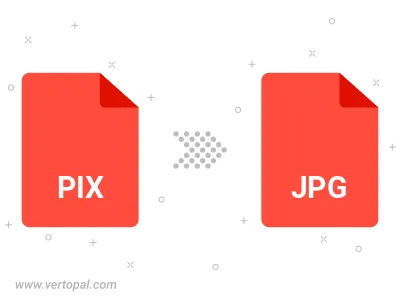
Drehen Sie PIX nach rechts (90° im Uhrzeigersinn), nach links (90° gegen den Uhrzeigersinn), 180° und konvertieren Sie es in in JPG.
Spiegeln Sie PIX vertikal und/oder horizontal und konvertieren Sie es in in JPG.
Konvertieren Sie PIX in JPG und ändern Sie die JPG-Qualität, indem Sie den JPEG-Kompressionsgrad anpassen.
Konvertieren Sie PIX in progressives JPG.
Befolgen Sie die unten stehenden Schritte, wenn Sie Vertopal CLI auf Ihrem macOS-System installiert haben.
cd zum PIX-Dateiort oder fügen Sie den Pfad zu Ihrer Eingabedatei hinzu.Befolgen Sie die unten stehenden Schritte, wenn Sie Vertopal CLI auf Ihrem Windows-System installiert haben.
cd zum PIX-Dateiort oder fügen Sie den Pfad zu Ihrer Eingabedatei hinzu.Befolgen Sie die unten stehenden Schritte, wenn Sie Vertopal CLI auf Ihrem Linux-System installiert haben.
cd zum PIX-Dateiort oder fügen Sie den Pfad zu Ihrer Eingabedatei hinzu.